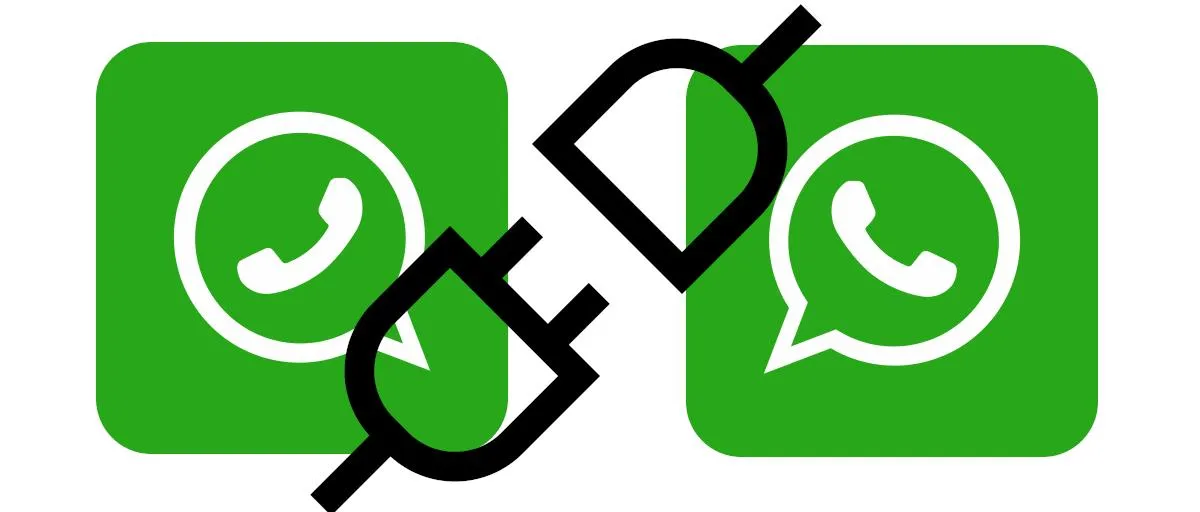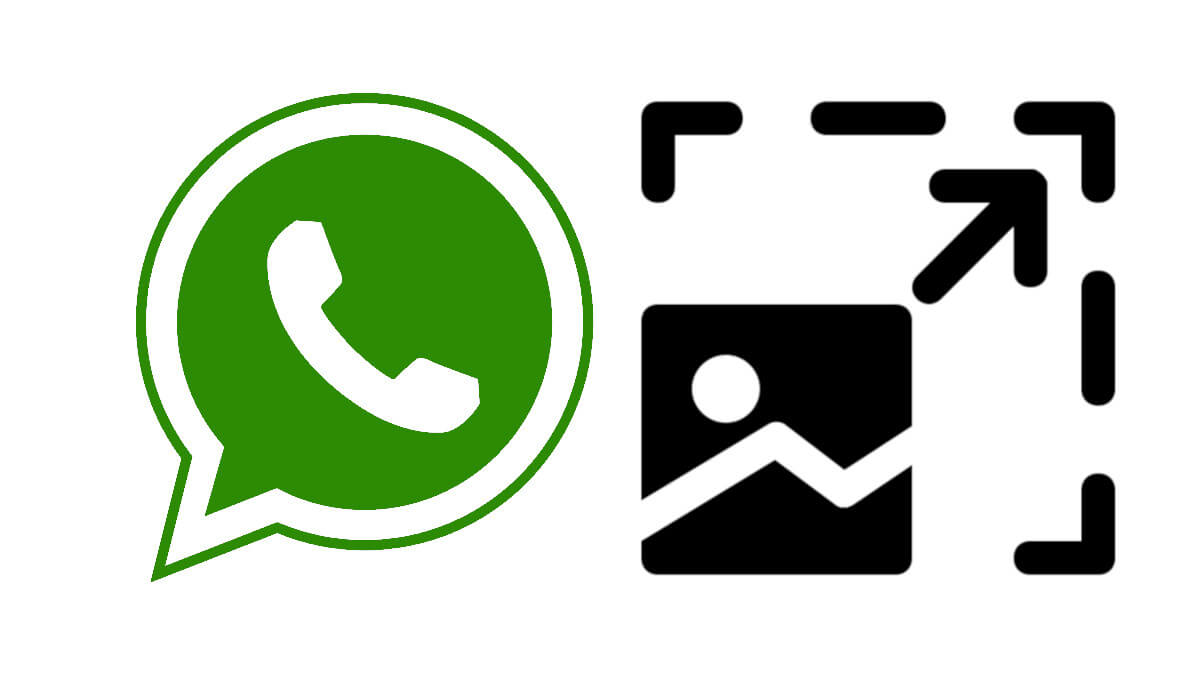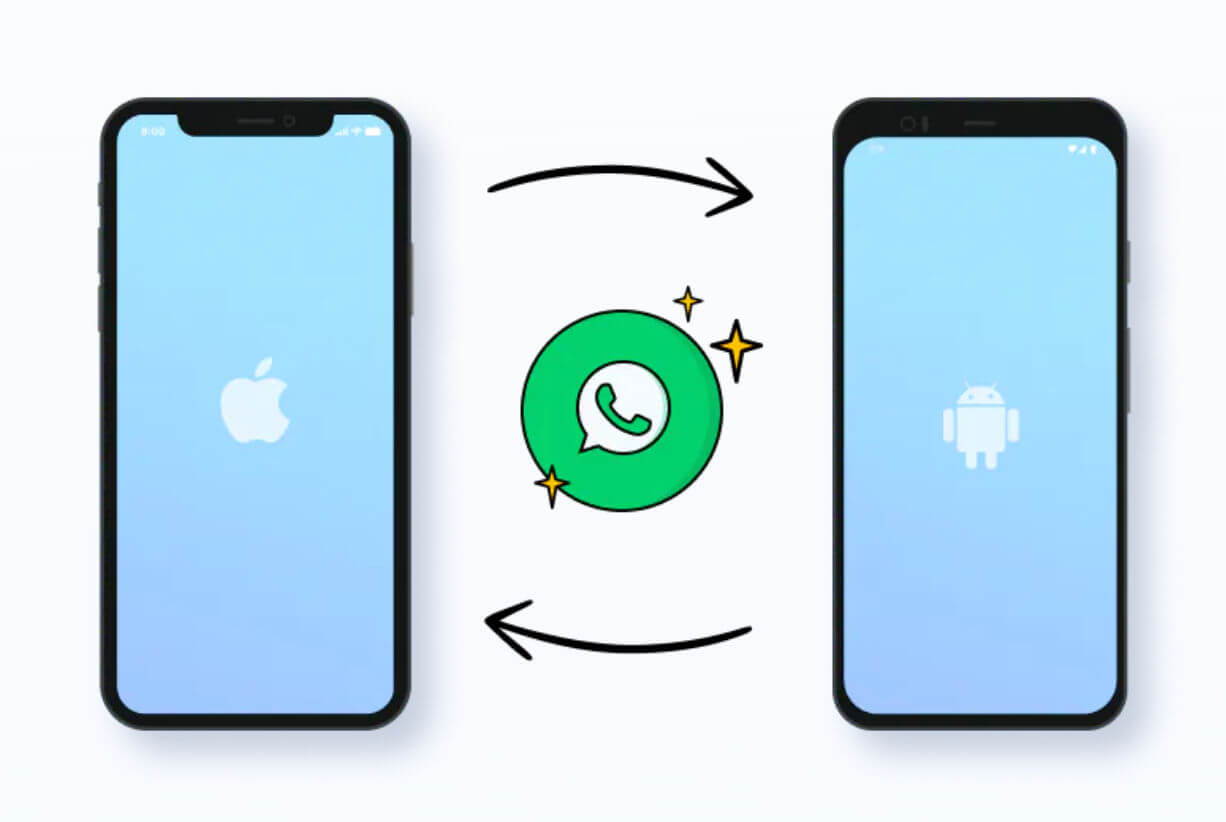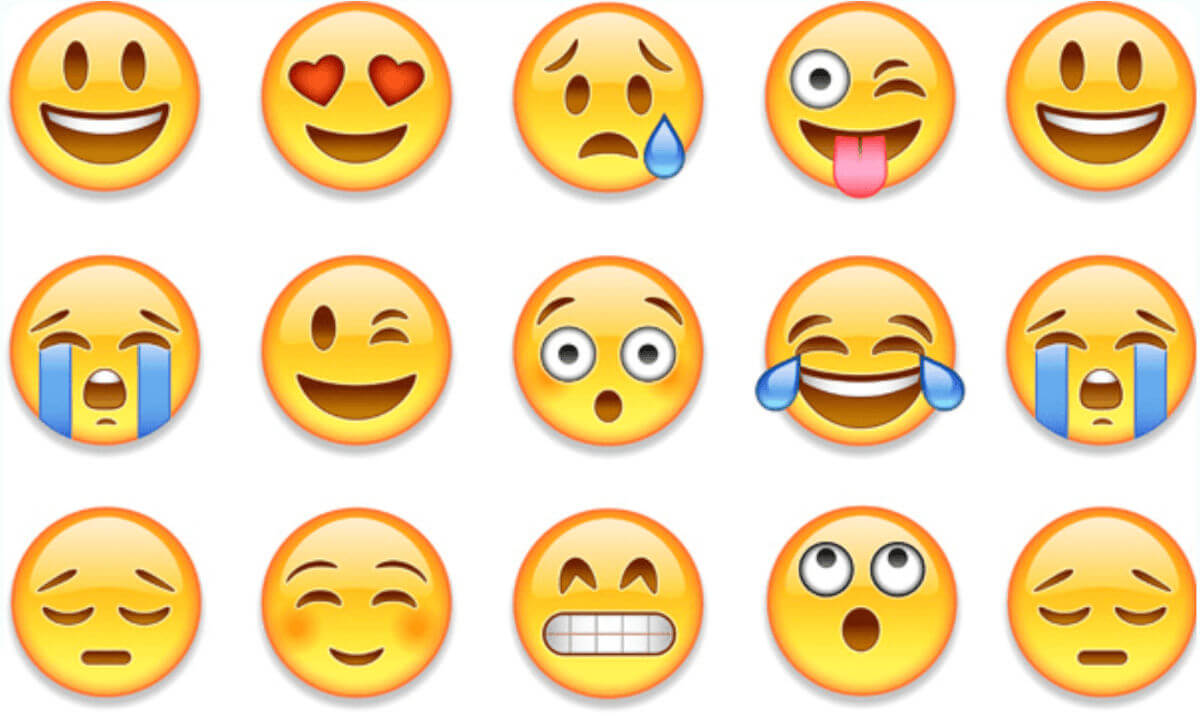Muchos nos tomamos unos minutos para descansar y usar nuestros móviles después de haber pasado un rato trabajando o estudiando.
¿No te ha pasado que simplemente te cuesta concentrarte y que lo que quieres es distraerte usando tu móvil?
La otra cara de la moneda es que si te gusta hablar con tus amigos y familiares por WhatsApp te pases demasiadas horas pegado a la app, y dejes en segundo plano tus obligaciones del día.
Pues esto te puede perjudicar mucho. Lo ideal en este caso es que dejes de usar WhatsApp por un rato mientras haces cosas productivas.
Pero claro, si te aparecen las notificaciones de WhatsApp, o si estás esperando los mensajes de alguien, puede ser tentador dejar lo que estés haciendo, y seguir metido en WhatsApp.
Por supuesto, podrías simplemente eliminar WhatsApp de tu móvil, o quitarle los datos y el Wi-Fi a tu teléfono. Sin embargo, si haces esto, no podrías recibir llamadas telefónicas, ni navegar por internet, ni hacer casi nada en tu móvil.
Pues, resulta que hay otra alternativa para que te puedas concentrar sin tener que apagar los datos de tu móvil ni tener que desinstalar WhatsApp de tu teléfono.
En este tutorial, te enseñaremos cómo dejar de recibir mensajes de WhatsApp sin tener que desconectar tu teléfono de internet.
Tabla de Contenido
1) Usando apps de terceros
Existen apps en las tiendas de aplicaciones que te permiten desactivar la conexión solo para unas pocas aplicaciones de tu teléfono.
Pues bien, puedes usar estas apps para bloquear internet a WhatsApp, y así no tendrás que dejar tu teléfono en modo de avión para dejar de recibir mensajes en esta app de chat.
1.a) Usando bloqueadores de apps
Hay unas aplicaciones que bloquean por completo toda actividad de otras apps en tu teléfono. Eso incluye quitarle la conexión a internet esas apps. Por lo tanto, puedes usar un bloqueador para evitar que te lleguen mensajes a WhatsApp.
Un bloqueador que te recomendamos es “Block Apps” o “Bloqueo” para Android. Aquí te explicaremos cómo usarlo.
Para usar la app de Bloqueo para bloquear a WhatsApp, primero abre Bloqueo, y toca el botón con el icono del “+”.
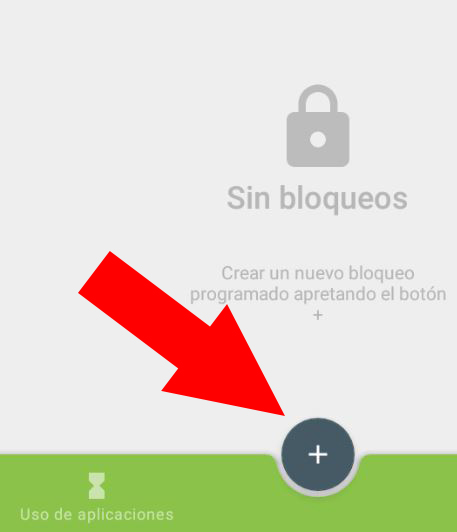
Después, en el nuevo menú que te aparece, toca en “SELECCIONAR APLICACIONES PARA BLOQUEAR”.
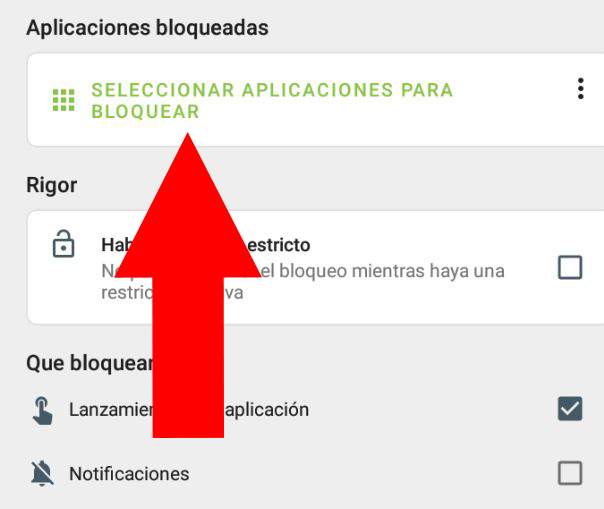
Ahora, en la barra de búsqueda que te aparece, escribe “WhatsApp”. Te debe aparecer el icono de WhatsApp debajo de la barra de búsqueda. De ser así, toca ese icono.
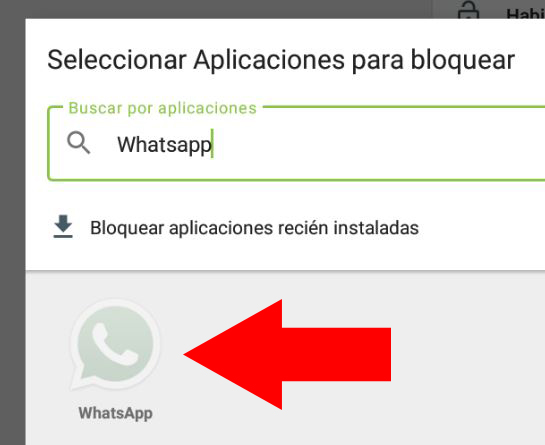
Como verás, te aparecerá el símbolo de un candado encima del icono de WhatsApp. Esto indica que WhatsApp ya está bloqueado. En consecuencia, ya no recibirás más mensajes en WhatsApp. Si deseas volver a recibir mensajes, simplemente vuelve a tocar el icono de WhatsApp para quitarle el icono del candado.
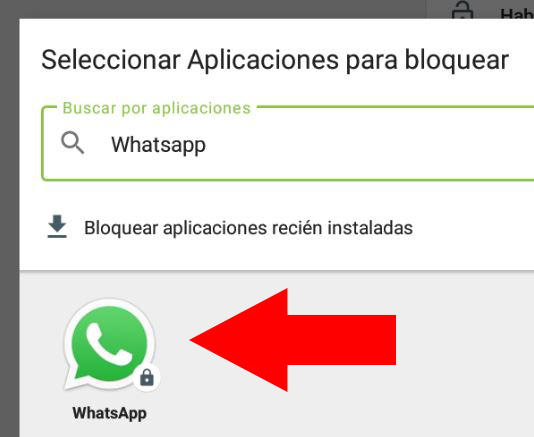
Si lo deseas, puedes seleccionar el rango de horas y/o los días que quieras que WhatsApp esté bloqueado. Para configurar a qué horas te gustaría desconectar WhatsApp de internet, pulsa la opción “AÑADIR RESTRICCIÓN”.
Puedes conseguir la app “Bloqueo” o “Block Apps” en el siguiente enlace: https://play.google.com/store/apps/details?id=com.wverlaek.block&hl=es .
1.b) Usando apps de cortafuegos
El proceso que acabamos de describir anteriormente, también podemos conseguirlo de manera alternativa con un cortafuegos. Anteriormente, para poder configurarle el cortafuegos a tu móvil, tendrías que hacer modificaciones como usuario root y esto requería de ciertos conocimientos técnicos.
No obstante, ya existen apps de cortafuegos en las tiendas de aplicaciones, por lo que no tendrás que usar el root para configurarle el cortafuegos de tu teléfono.
Una de las apps de cortafuegos que te recomendamos es NetGuard. A continuación, te explicaremos cómo usar esta app de firewall para desconectar a WhatsApp de internet.
Una vez que instales NetGuard y que le asignes los permisos que te pide cuando lo abras por primera vez, te aparecerá una lista de todas las apps que usan internet en tu móvil. Pues bien, busca la app de WhatsApp en esta lista.
Como verás, todas las aplicaciones en esta lista tienen dos iconos verdes: uno con el símbolo del Wi-Fi, y otro en forma de triángulo con una R. Pues resulta que estos iconos representan que esas apps tienen conexión al Wi-Fi y a los datos del móvil, respectivamente.
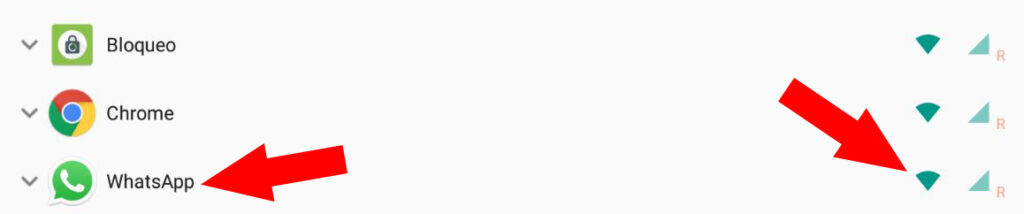
Bueno, lo que tendrás que hacer es desactivar el Wi-Fi y el uso de los datos de WhatsApp. Para lograr esto, simplemente toca los dos iconos verdes que aparecen al lado del apartado “WhatsApp”.
Si notas que ambos iconos cambian de color a rojo y ahora tienen una línea diagonal, habrás desconectado exitosamente a WhatsApp de internet y de tu red de datos.
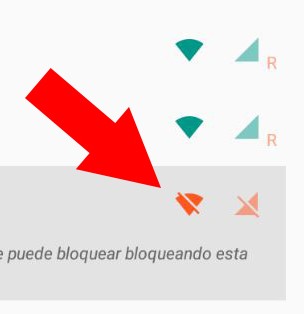
Puedes conseguir NetGuard en el siguiente enlace: https://play.google.com/store/apps/details?id=eu.faircode.netguard&hl=es .
2) Deteniendo WhatsApp de manera forzada
No necesitas usar apps de terceros para desconectar a WhatsApp de internet. Si usas Android, puedes alternativamente usar una función de tu móvil llamada “forzar detención”.
Para detener a WhatsApp de manera forzada en tu Android, primero abre la app de ajustes de tu móvil, y luego toca en “Aplicaciones”.
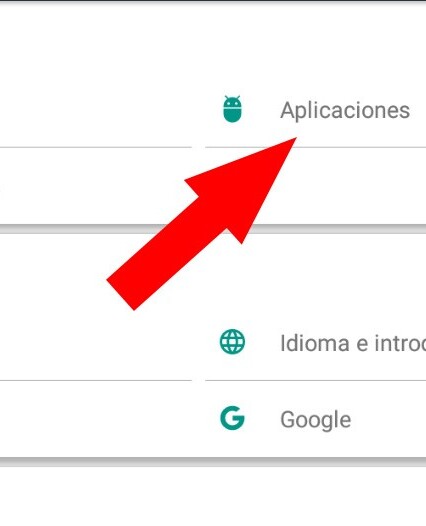
Después, en la siguiente ventana, tendrás que buscar la app de WhatsApp. Deslízate hacia abajo hasta que encuentres un apartado que diga “WhatsApp”, y luego tócalo.
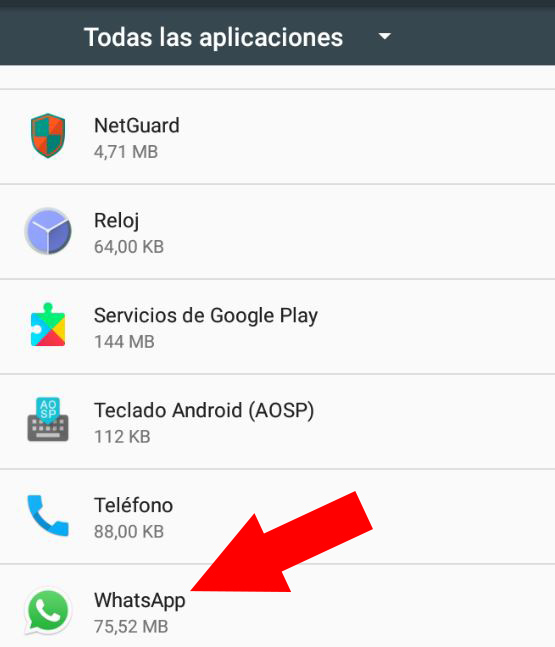
Te aparecerá un nuevo menú. Ahora, lo siguiente que tienes que hacer es presionar el botón “FORZAR DETENCIÓN”.
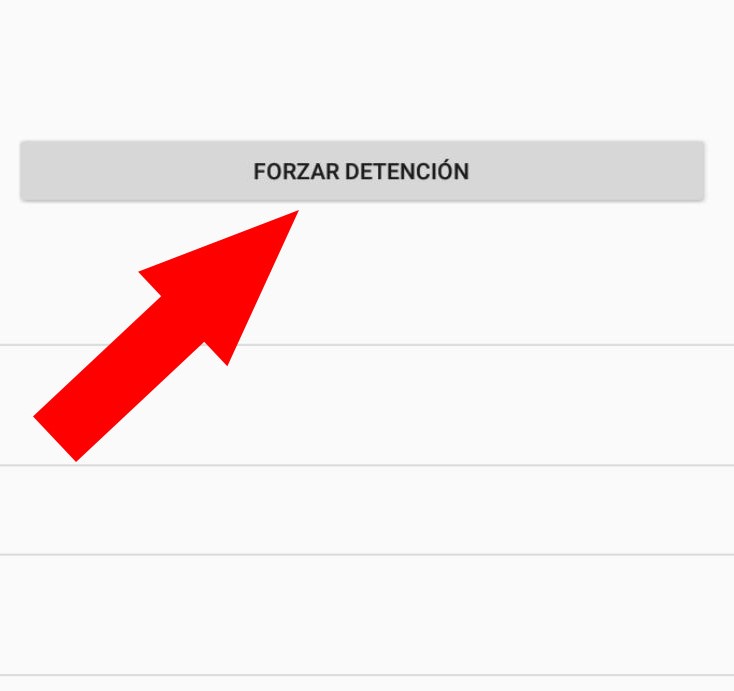
Finalmente, toca en “Aceptar” en el modal que te aparece.
¡Y eso es todo! Ya has detenido a WhatsApp de manera forzada.
Conclusión
Como podrás ver, hay formas de dejar de recibir mensajes de WhatsApp sin que tengas que desconectar tu móvil de tus datos y del Wi-Fi, o sin tener que apagar tu móvil. Esperamos que te haya gustado el artículo.
Y tú, ¿usas mucho WhatsApp? ¿Te gustaría aprender otros trucos sobre esta popular app de mensajería instantánea? ¿O hay algún otro tema similar del cual te gustaría saber más? Pues, ¡dínoslo en los comentarios! Y por favor, comparte este artículo en tus redes sociales con tus seres queridos.